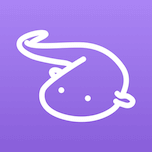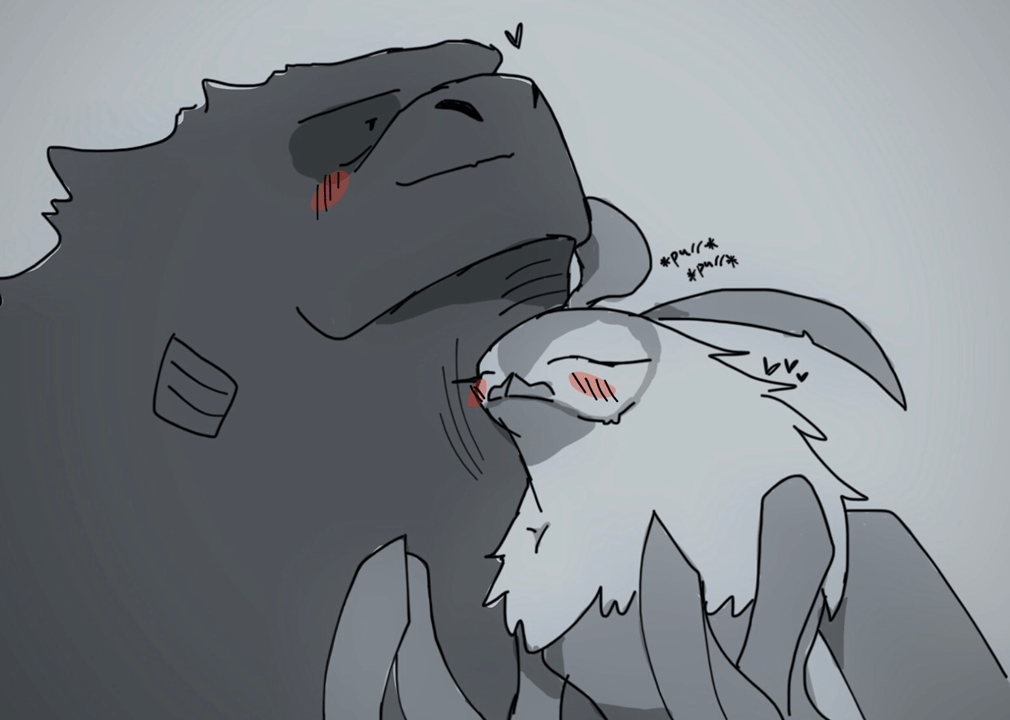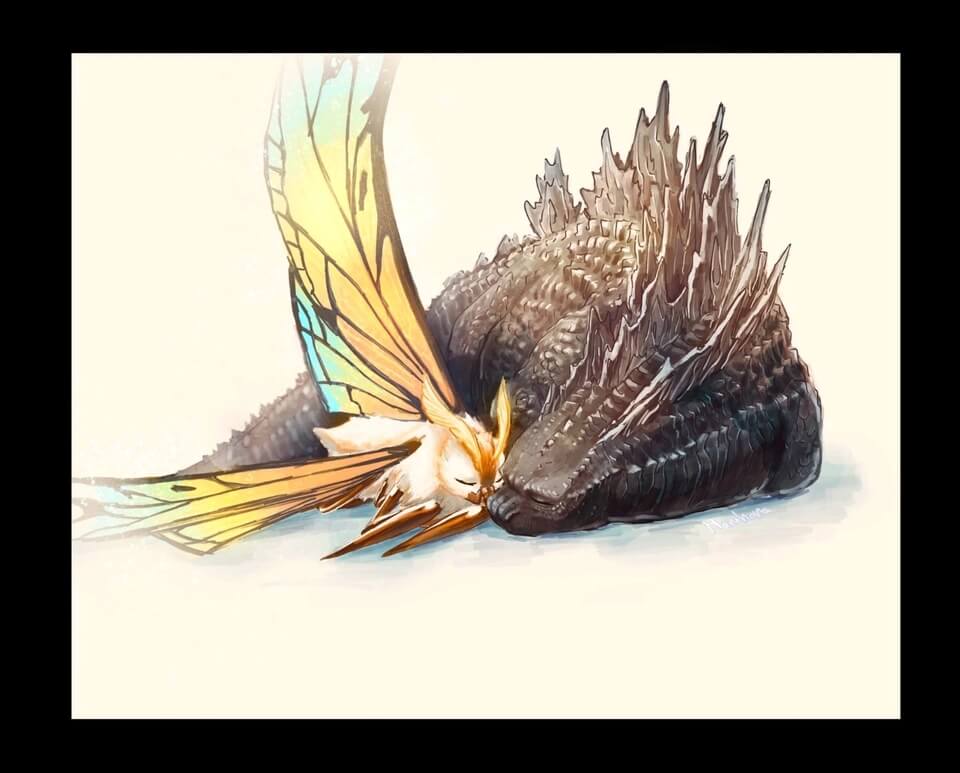【KOOK】linkguard机器人配置个性化撤回提醒
linkguard机器人配置个性化撤回提醒
在一位用户的建议下,推出了此功能,经过2h的coding,基本通过了测试
1.准备
打开kook的卡片编辑器,编辑好你准备的消息
https://www.kookapp.cn/tools/message-builder.html#/card
注意,卡片消息内不能包含按钮,否则会配置失败
特殊字符
特殊字符 {met},用于标识撤回用户信息中所发送的 @用户名 的位置;
比如下图中,我是这样配置的

实际发送的效果就如下

如何获取图片url?
1 | PC端将图片上传到kook → 点击图片 → 底部...处复制图片链接 → 使用/vip-shop命令设置背景 |

将你准备的图片url替换官方的示例图片url就可以了

2.命令
在卡片消息编辑器中,编辑好你的消息后,就可以用命令来上传你的卡片消息了
命令为 /setifo,操作如下,先展开输入栏

先键入命令,再点击代码块按钮

将你的卡片消息粘贴进去,点击确定

随后发送消息

如果一切顺利,机器人会先发送一个消息示例,再提示您配置成功

有用户发送链接时,机器人撤回就会使用此模板进行操作!
本博客所有文章除特别声明外,均采用 CC BY-NC-SA 4.0 许可协议。转载请注明来自 慕雪的寒舍!
评论